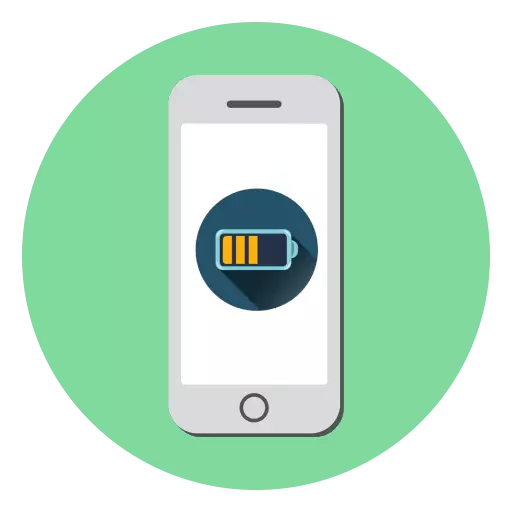
باتری های لیتیوم یون مدرن موجود در آی فون دارای تعداد محدودی از چرخه های شارژ هستند. در این رابطه، پس از یک دوره معینی از زمان (بستگی به اینکه چقدر تلفن را شارژ می کنید)، باتری شروع به از دست دادن ظرف خود می کند. برای درک زمانی که می خواهید باتری را بر روی آی فون جایگزین کنید، به صورت دوره ای سطح سایش را بررسی کنید.
چک کردن باتری آیفون
به طوری که باتری گوشی هوشمند طولانی تر است، لازم است مطابق با توصیه های ساده که به طور قابل توجهی کاهش سایش و گسترش عمر مفید را افزایش می دهد. و برای پیدا کردن چگونگی استفاده از باتری قدیمی در آی فون، به دو روش: ابزار استاندارد آیفون و یا استفاده از یک برنامه کامپیوتری.ادامه مطلب: چگونگی شارژ آیفون به درستی
روش 1: ابزار آیفون استاندارد
در iOS 12، یک ویژگی جدید در مرحله آزمون ظاهر شد، که به شما اجازه می دهد وضعیت باتری فعلی را تماشا کنید.
- تنظیمات را باز کنید در یک پنجره جدید، بخش "باتری" را انتخاب کنید.
- به "وضعیت باتری" بروید.
- در منو که باز می شود، شمارش "حداکثر ظرفیت" را مشاهده خواهید کرد، که وضعیت باتری گوشی را نشان می دهد. در صورتی که یک شاخص از 100٪ را ببینید، باتری دارای حداکثر ظرف است. با گذشت زمان، این شاخص کاهش خواهد یافت. به عنوان مثال، در مثال ما 81٪ است - این بدان معنی است که در طول زمان، ظرف 19٪ کاهش می یابد، بنابراین دستگاه باید تا حدودی بیشتر از حد مجاز باشد. اگر این شاخص به 60٪ و کمتر کاهش یابد، باتری گوشی به شدت توصیه می شود که جایگزین شود.
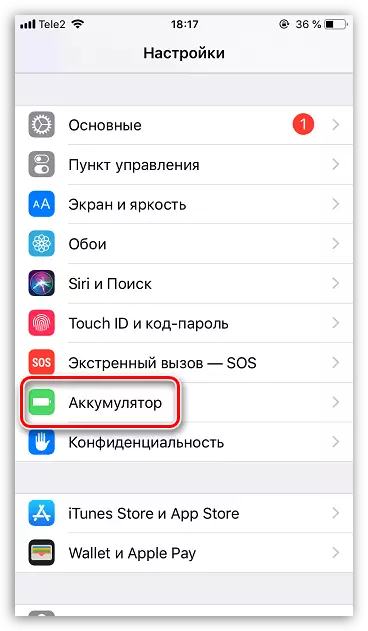
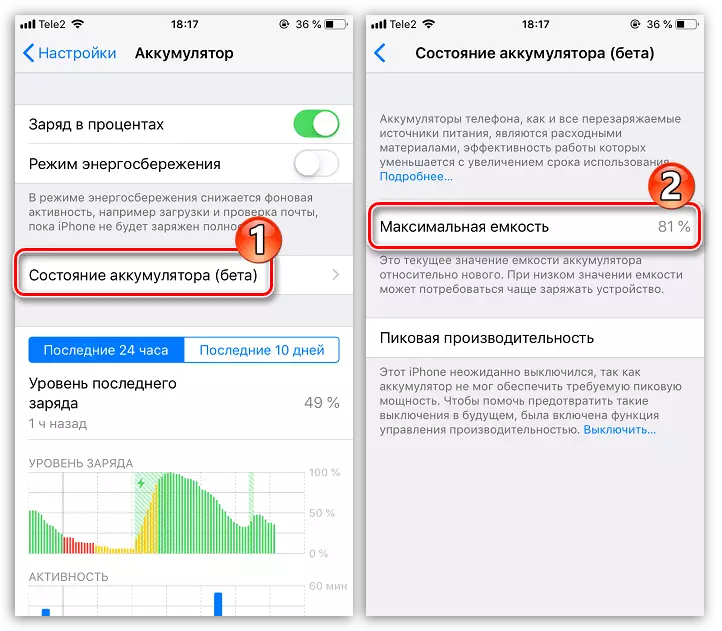
روش 2: iBackupbot
برنامه iBackupbot علاوه بر ویژه برای iTunes، که به شما اجازه می دهد تا فایل های آیفون را مدیریت کنید. از ویژگی های اضافی این ابزار، شما باید نمایش وضعیت باتری آیفون را علامت بزنید.
لطفا توجه داشته باشید که نرم افزار iBackupbot باید بر روی کامپیوتر نصب شود.
دانلود iBackupbot
- برنامه iBackupbot را از وب سایت رسمی توسعه دهنده بارگیری کنید و بر روی کامپیوتر خود نصب کنید.
- با استفاده از یک کابل USB یک آی فون را به یک کامپیوتر وصل کنید و سپس iBackupbot را اجرا کنید. در قسمت چپ پنجره، منوی گوشی های هوشمند نمایش داده می شود که در آن مورد "آیفون" باید انتخاب شود. پنجره سمت راست با اطلاعات مربوط به تلفن ظاهر خواهد شد. برای دریافت اطلاعات وضعیت باتری، روی دکمه "اطلاعات بیشتر" کلیک کنید.
- یک پنجره جدید بر روی صفحه نمایش ظاهر می شود، در بالای صفحه ما علاقه مند به بلوک باتری هستیم. در اینجا شاخص های زیر وجود دارد:
- cyclecount این شاخص به معنای تعداد چرخه شارژ کامل گوشی های هوشمند است.
- طراحی ظرفیت اولیه باتری؛
- fullarargecapacity ظرفیت واقعی باتری با توجه به پوشیدن آن.
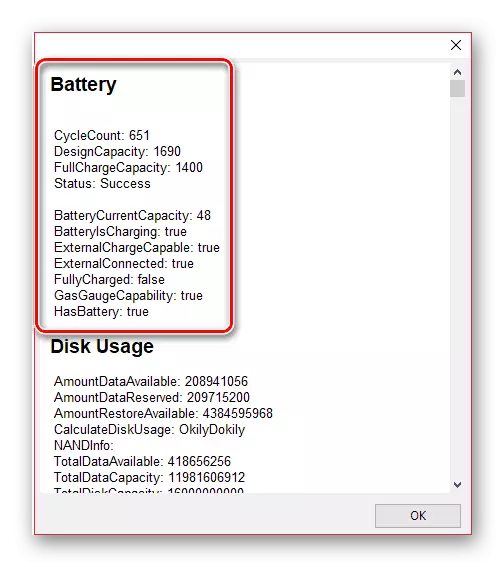
بنابراین، اگر شاخص های "طراحی ظرفیت" و "fullchacapacity" با ارزش نزدیک باشند، باتری گوشی هوشمند طبیعی است. اما اگر این اعداد بسیار متفاوت باشند، ارزش فکر کردن در مورد جایگزینی باتری برای یک جدید است.
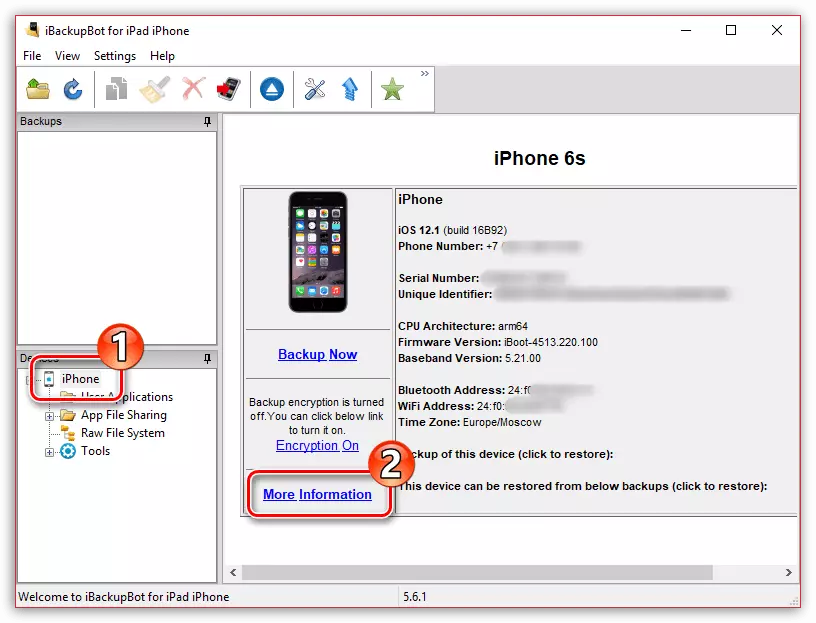
هر یک از دو روش در این مقاله به شما اطلاعات جامع در مورد وضعیت باتری شما می دهد.
